|
|
|
Prednedávnom sme vás informovali o tom, ako si zmeniť v Siemense x65 ikony hlavného menu. Dnes vám ukážeme, ako si grafické menu môžete sami vytvoriť pomocou programu X65 fs Creator.
| Používání níže uvedených postupů či programů není v souladu se záručními podmínkami výrobce telefonu. Jejich používáním se vystavujete riziku neuznání záruky na přístroj v případě jeho poškození. |
1. Spustite program. Na ploche programu máte na výber z viacero možností. Položky File Name, File Type a Menu Type
nemeňte. V položke Menu Items Count si môžete nastaviť, koľko ikoniek chcete mať v grafickom menu. Štandartne je ich 9, v návode som sa držal štandartu. V položke Do you need Soft Keys zaškrtnite No, I don´t. Pri položke Animation ikons máte na výber. Ak sa rozhodnete robiť animované menu, zaškrtnite Yes, ak statické, zaškrtnite No. Ja v návode popíšem tvorbu statického menu, ktora je jednoduchšia a zvládne ju prakticky každý.
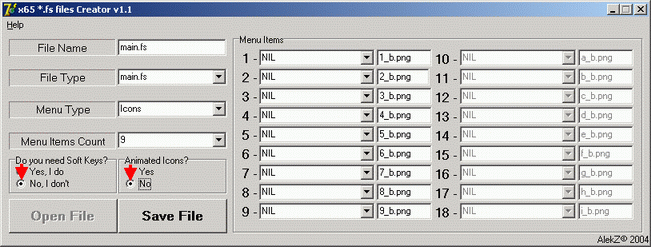
2. V pravej časti vidíte položky Menu Items. Tu si môžete teraz pri číslach 1-9 (keďže sme si na začiatku nastavili počet ikoniek 9) nastaviť položky menu, ktoré chcete na hlavnom menu mať.
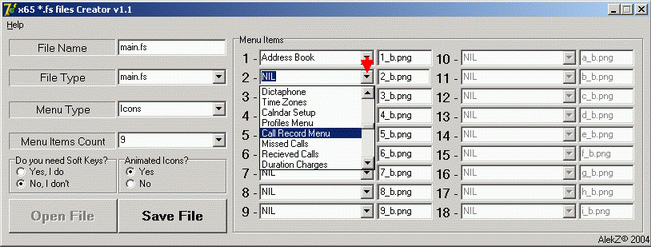
3. Ak sa rozhodnete zmeniť iba ikony menu, nastavte si funkcie podľa obrázku. Ak sa rozhodnete zmeniť si aj funkcie v menu, vyberte si z ponuky zoznamu. Zoznam je v angličtine, ale dúfam, že väčšina z vás pochopí, čo obsahujú. Ak nie, použite slovník;-)
Vedľa funkcií sú názvy obrázkov, ktoré k nim budú priradené ako ikony.
Tu je dôležité, aby ste dodržali tieto pravidlá:
- poradové číslo obrázku, ktoré bude priradené k funkcii musí byť vždy vedľa danej funkcie (napr.:Adress Book – 1_b.png: k funkcii Adresár bude priradená ikona 1_b.png; Setup Menu – 9_b.png: k funkcii Nastavenia bude priradená ikona 9_b.png),
- pri statických menu sa ku funkcii okrem obrázku x_b.png priraďuje ešte jeden obrázok, a to x_s.png (ten do programu písať netreba),
- obrázok x_b.png (väčšia ikonka) sa zobrazuje pri vybraní danej funkcie kurzorom a mala by mať rozlíšenie max. 50x48 pixelov, kvôli prehľadnosti grafiky
- obrázky ikon musia byť vo formáte PNG,
- keď budete mať vyrobené všetky ikonky (od 1_b.png po 9_b.png a 1_s.png po 9_s.png), uložte si ich do jedného adresára.
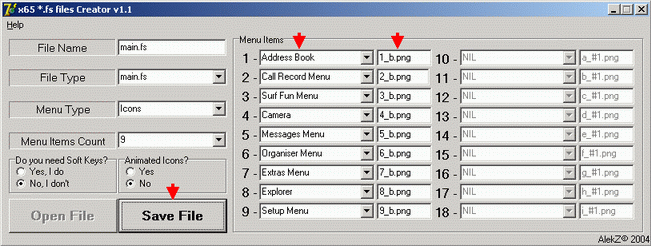
4. Keď už máte priradené všetky obrázky k daným funkciám, kliknite na Save File. Súbor main.fs sa vám uloží do adresára s programom x65 fs Creator, prekopírujte ho do adresára s ikonami.
5. Tým máte svoje grafické menu hotové a môžete si ho nahrať do telefónu pomocou tohto návodu.
Tu je ešte pár odkazov na stránky, kde si môžete stiahnuť ikony:
http://icons.deviantart.com
http://www.lighttek.com/themes/themes.php?PGN=5&D1=Icon%20Sets&D2=0&D3=0&D4=10&D5=Date
http://interfacelift.com/icons-win/
http://ico.brush.ru/
A pár obrázkov, ktoré môžu poslúžiť na výrobu ikon:
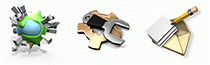
|
|
